1、打开一幅图像,选取工具箱中的“钢笔”工具,选取工具属性的“路径”
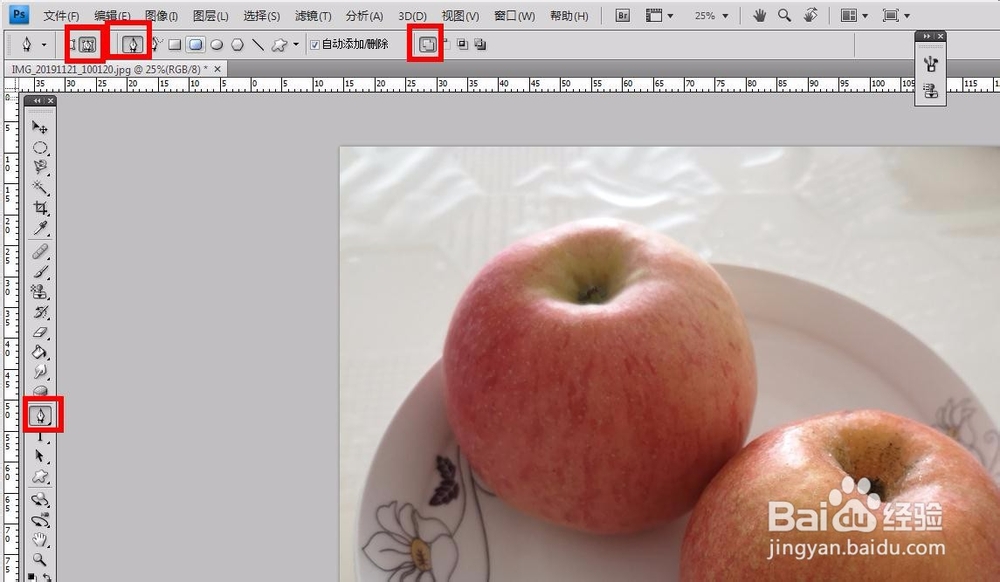
2、移动鼠标指针至图像上,单击鼠标左键确定起始锚点,拖拽鼠标至合适位置,单击鼠标左键确定第二个锚点,当鼠标指针成黑色箭头形状时,单击鼠标左键并拖拽,即可创建曲线路径
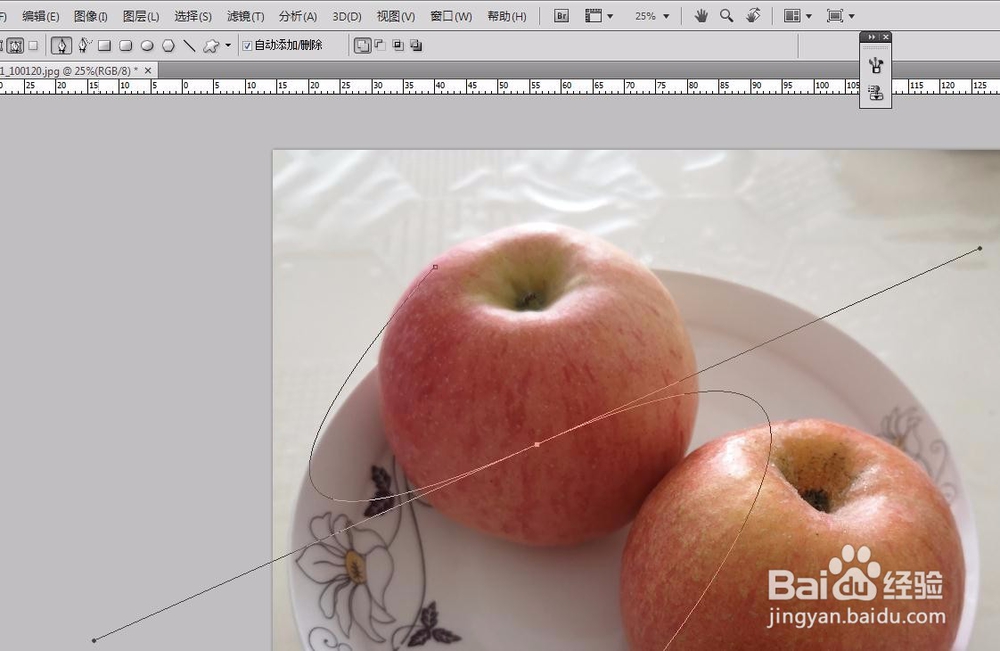
3、弹出“画笔”面板,在“画笔预设”选项中,设置“画笔”参数
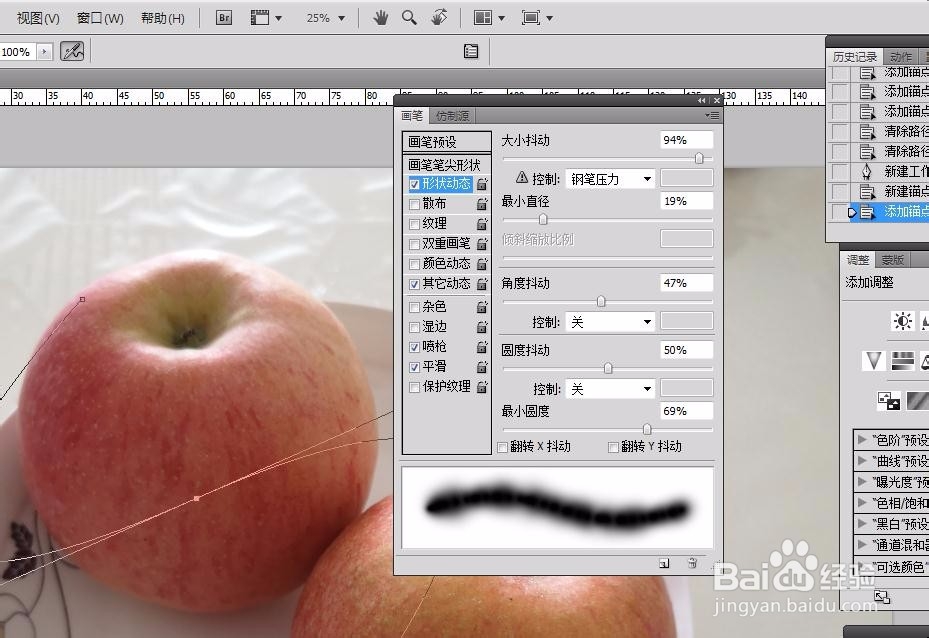
4、打开“路径”面板
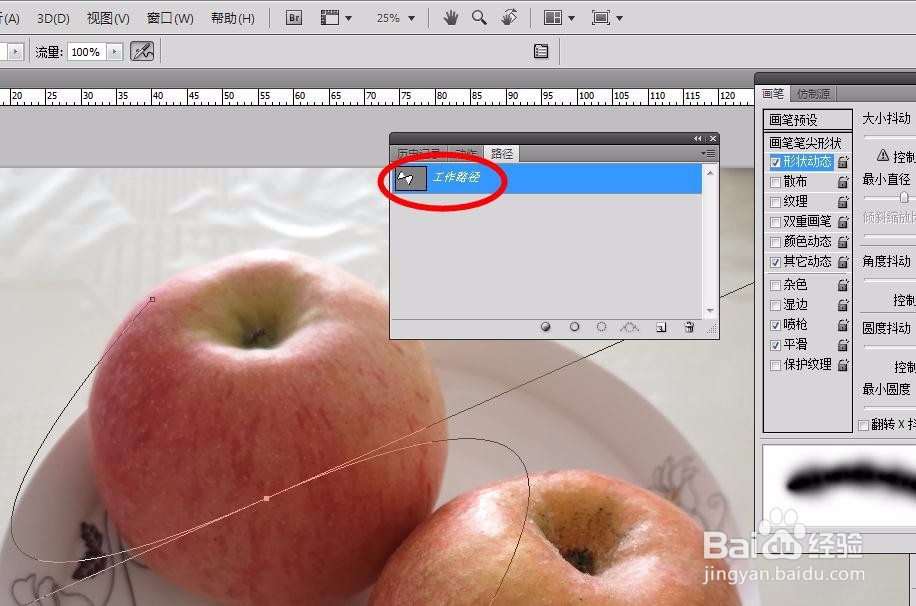
5、选择“工作路径”点击鼠标右键,选择“描边路径”
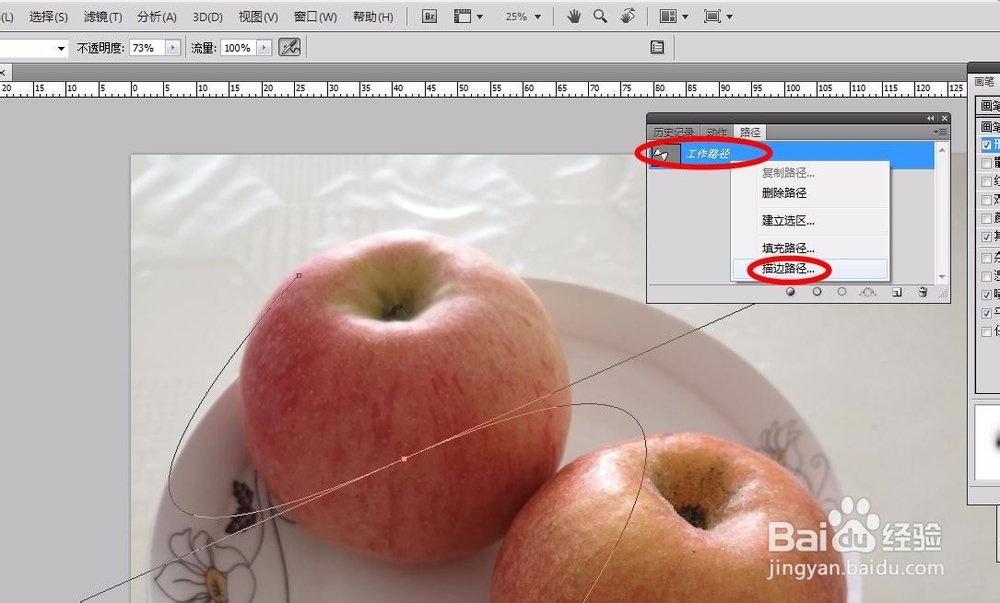
6、描边后的效果

7、单击键盘上的“backspace”键可以去除显示的路径我会陆续更新零基础学PS,感兴趣的小伙伴可以随时关注哦!
